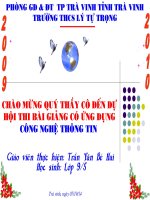Giáo án điện tử bài 5 T2
Bạn đang xem bản rút gọn của tài liệu. Xem và tải ngay bản đầy đủ của tài liệu tại đây (622.92 KB, 14 trang )
1
CHÀO MỪNG QUÝ THẦY CÔ ĐẾN DỰ
HỘI THI BÀI GIẢNG CÓ ỨNG DỤNG
CÔNG NGHỆ THÔNG TIN
Giáo viên thực hiện: Trần Văn Bé Hai
Học sinh: Lớp 9/5
PHÒNG GD & ĐT TP TRÀ VINH TỈNH TRÀ VINH
TRƯỜNG THCS LÝ TỰ TRỌNG
Trà vinh, ngày 07/19/14
2
Câu 1: Hãy liệt kê một số dạng thông tin có thể có
trên các trang web.
07/19/14
Câu 2: Màn hình chính của phần mềm Kompozer gồm
những gì?
Câu hỏi
3
Bài 5:
TẠO TRANG WEB
BẰNG PHẦN MỀM KOMPOZER (tt)
4. Chèn ảnh vào trang web.
5. Tạo liên kết
4
07/19/14
Bài 5:
TẠO TRANG WEB
BẰNG PHẦN MỀM
KOMPOZER (tt)
4. Chèn ảnh vào trang web.
Bước 1:
Các bước chèn ảnh như sau:
Chuyển con trỏ soạn thảo đến vò trí muốn chèn ảnh
và nháy nút trên thanh công cụ.
5
07/19/14
Xuất hiện hộp thoại, ta nhập đường dẫn và tên tệp ảnh
muốn chèn vào ô Image Location.
Hoặc nháy chuột vào nút
bên phải ô Image Location.
Bài 5:
TẠO TRANG WEB
BẰNG PHẦN MỀM
KOMPOZER (tt)
4. Chèn ảnh vào trang web.
Bước 2:
Các bước chèn ảnh như sau:
6
07/19/14
Các bước chèn ảnh như sau:
Gõ nội dung ngắn để mô tả tệp ảnh và ô Tooltip
Nháy OK để hoàn thành chèn ảnh.
Bài 5:
TẠO TRANG WEB
BẰNG PHẦN MỀM
KOMPOZER (tt)
4. Chèn ảnh vào trang web.
Bước 3:
Bước 4:
7
07/19/14
Bài 5:
TẠO TRANG WEB
BẰNG PHẦN MỀM
KOMPOZER (tt)
4. Chèn ảnh vào trang web.
Bước 1:
Các bước chèn ảnh như sau:
Chuyển con trỏ soạn thảo đến vò trí muốn chèn ảnh
và nháy nút trên thanh công cụ.
Xuất hiện hộp thoại, ta nhập đường dẫn và tên tệp ảnh muốn
chèn vào ô Image Location.
Hoặc nháy chuột vào nút
bên phải ô Image Location.
Bước 2:
Gõ nội dung ngắn để mô tả tệp ảnh và ô Tooltip
Nháy OK để hoàn thành chèn ảnh.
Bước 3:
Bước 4:
8
07/19/14
5. Tạo liên kết
- Đối tượng chứa liên kết có thể là văn bản hoặc hình ảnh.
- Các bước tạo liên kết trong phần mềm Kompozer
Ch n ph nọ ầ v n b nă ả mu n t o liên kết.ố ạ
Nháy nút trên thanh công cụ.
Nh p a ch c a trang web ích vào ôậ đị ỉ ủ đ Link Location.
Nháy OK để kết thúc.
Bước 1:
B c ướ
2:
B c 3:ướ
B c 4:ướ
+ Đối tượng là văn bản
Bài 5:
TẠO TRANG WEB
BẰNG PHẦN MỀM
KOMPOZER (tt)
4. Chèn ảnh vào trang web.
9
07/19/14
- Các bước tạo liên kết trong phần mềm Kompozer:
+ Đối tượng là hình ảnh có các bước tạo liên kết tương tự như
đối tượng là văn bản
+ Đối tượng là văn bản
Bài 5:
TẠO TRANG WEB
BẰNG PHẦN MỀM
KOMPOZER (tt)
5. Tạo liên kết
4. Chèn ảnh vào trang web.
10
Chia lớp thành 4 nhóm và thực hiện các yêu cầu sau.
Trang chủ: Gồm thông tin sau
Tiêu đề chính của trang là: Câu Lạc Bộ văn Nghệ.
Tên lớp, GV chủ nhiệm, trường, đòa chỉ trường và đòa chỉ E-mail
Hai mục: Thành viên, Hình ảnh.(Thành viên liên kết đến trang 2,
Hình ảnh liên kết đến trang 3.)
Trang 2: Gồm danh sách thành viên câu lạc bộ.
Trang 3: Gồm 1 số hình ảnh hoạt động của trường (hình ảnh ở đóa
D:/hình ảnh)
Các em hãy tạo 3 trang web bằng phần mềm Kompozer trong đó có
Trang chủ và 2 trang web khác.
Bài 5:
TẠO TRANG WEB
BẰNG PHẦN MỀM
KOMPOZER (tt)
5. Tạo liên kết
4. Chèn ảnh vào trang web.
11
07/19/14
Câu hỏi 1: Hãy nêu các bước chèn hình
ảnh vào trang web.
Bài 5:
TẠO TRANG WEB
BẰNG PHẦN MỀM
KOMPOZER (tt)
12
07/19/14
Câu hỏi 2: Hãy nêu các bước thực hiện tạo
liên kết đến một trang web khác (hoặc 1 phần
mềm khác) với đối tượng liên kết là hình ảnh.
Bài 5:
TẠO TRANG WEB
BẰNG PHẦN MỀM
KOMPOZER (tt)
13
Về nhà:
- Về nhà học bài và làm bài tập 3, bài tập 5 SGK
trang 52.
07/19/14
-
Xem trước bài thực hành 4:
TẠO TRANG WEB ĐƠN GIẢN
14
CHÚC SỨC KHỎE QUÝ THẦY CÔ
VÀ CHÚC HỘI THI THÀNH CÔNG
TỐT ĐẸP
Giáo viên thực hiện: Trần Văn Bé Hai
Học sinh: Lớp 9/5
PHÒNG GD & ĐT TP TRÀ VINH TỈNH TRÀ VINH
TRƯỜNG THCS LÝ TỰ TRỌNG
Trà vinh, ngày 07/19/14